Q.合計残高試算表の前年対比にて「前期実績」等が正しく集計されない場合の対処方法
合計残高試算表の前年対比にて「前期実績」「前期累計」が正しく集計されない原因としては以下の点が考えられます。

それぞれ以下の方法にて合計残高試算表の前年対比を正しく集計させることが可能です。
<対処方法>
A.「ファイル」→「データリスト管理」で今期データの上に前期データが位置していない
1.「ファイル」→「データリスト管理」画面を開き、データの並び順を確認します。
2.下のように今期データの上に前期ではない他のデータが位置していますと、合計残高試算表の前年対比が正しく表示されません。
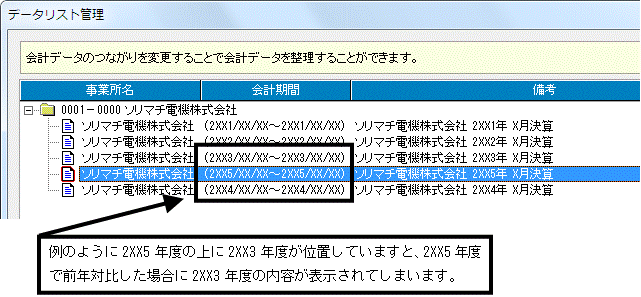
3.下に移動したい会計年度データ(例では2XX5年度)を選択し、画面下の[移動]ボタンをクリックします。
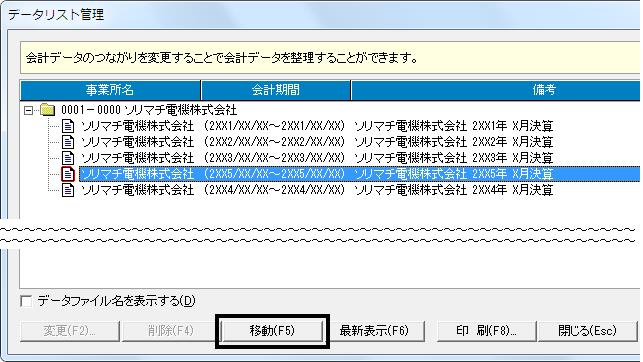
4.3で[移動]を選択した会計年度データの上になる会計年度データ(例では2XX4年度)をクリックし(青く反転します)画面下の[貼り付け]ボタンをクリックします。

5.今期データの上に前期データが表示されたことを確認後、画面下の[閉じる]ボタンをクリックすると下記画面が表示されますので、[はい]をクリックします。
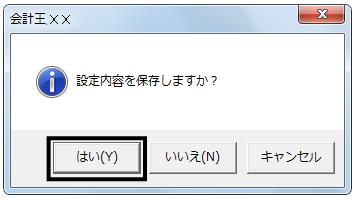
6.「集計」→「合計残高試算表」を開き、[表示切替]欄にて「前年対比」を選択し、前期の金額をご確認ください。
B.「決算」→「データ次年度更新」後に前年度または今年度データにて勘定科目の削除、または既存の勘定科目コードを変更した
今年度では不要なため前年度で使用していた勘定科目や補助科目を削除した、または今年度にて既存の勘定科目コードを変更すると、前年度データと今年度データの勘定科目情報が一致しないため対比先が見つからず、前年対比が正しく行われません。以下方法で「勘定科目設定」の情報を一致させます。
1.「ファイル」→「データ選択」にて前年度データを選択し、「導入」→「勘定科目設定」を開きます。
2.画面上部の[印刷]ボタンをクリックします。

3.「勘定科目一覧印刷指定」欄にて「勘定科目を印刷する」「補助科目を印刷する」両方にチェックを入れます。

※「勘定科目一覧印刷指定」欄が指定できない状態の場合は、[書式設定]ボタンをクリックし、帳票タイプで「専用用紙 SR501/SR502」以外を設定してください。

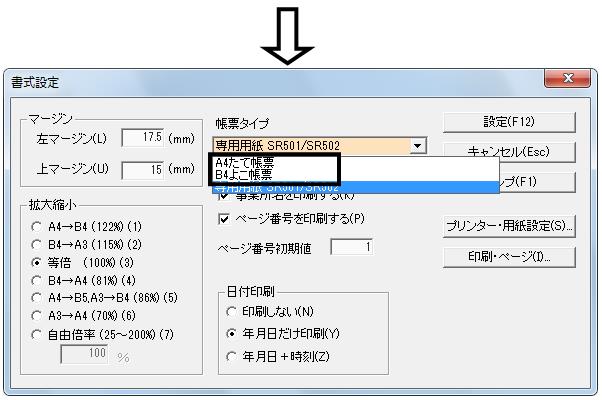
4.[印刷]ボタンをクリックし、勘定科目一覧表を印刷します。

5.「ファイル」→「データ選択」にて今年度データを選択し、「導入」→「勘定科目設定」を開きます。
6.手順4で印刷した「勘定科目一覧表」と見比べながら、以下(ア)〜(ウ)をご参照の上、同じ勘定科目情報になるように調整してください。
(ア)勘定科目を追加する場合
画面左上の[新規科目]ボタンより、「勘定科目一覧表」で確認したコードと同じ位置に同じコードNo.で勘定科目を追加します。
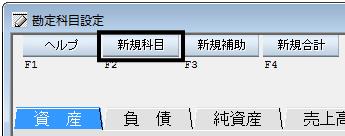
(イ)補助科目を追加する場合
画面左上の[新規補助]ボタンより、「勘定科目一覧表」で確認したコードと同じ位置に同じコードNo.で補助科目を追加します。
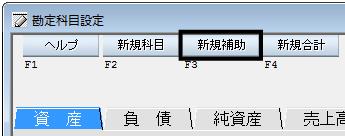
(ウ)科目コードを変更する場合
「勘定科目一覧表」で確認したコードと同じコードNo.に勘定科目コードを変更します。
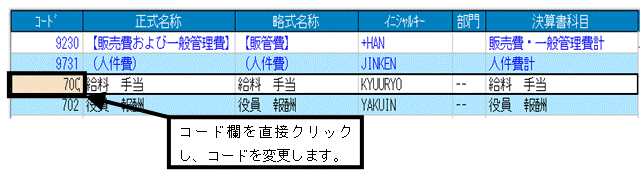
7.「集計」→「合計残高試算表」を開き、[表示切替]欄にて「前年対比」を選択し、前期の金額をご確認ください。
